目次
ここ数ヶ月、Apple Magic Mouseをデスクに戻し、Magic Trackpadのすぐ隣に置いています。
10年前の新品時にメインで使っていたポインティングデバイスなので、手の届くところに置いておけばまた使うようになるかなと思って。 でも、使っていません。哀れなマウスはほとんど使われなくなりました。 私は間違いなくトラックパッドファンです。
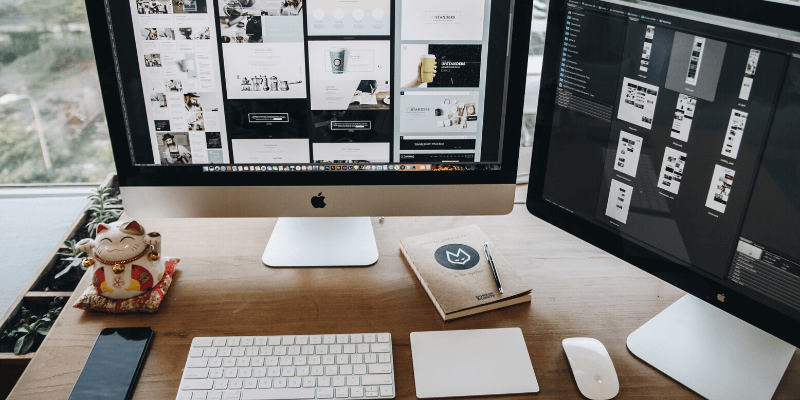
トラックパッドが完成する前、1990年代のノートパソコンには独創的で珍しいポインティングデバイスが搭載されていました。
- トラックボール が人気でしたが、ボール式マウスと同じで、常に掃除していました。
- ジョイスティック は、一部のノートパソコン、特にIBMのキーボードの中央に配置されていましたが、私は遅くて不正確だと思いました。
- があります。 東芝アキュポイント 私は東芝の小さなLibrettoでこれを使いましたが、完璧とは言えないまでも、トラックボールとジョイスティックの中間的な存在だと思いました。
トラックパッドはより優れており、ノートパソコンに最適なポインティングデバイスといえるかもしれません。
しかし、マウスは今も現役です。 特にデスクトップに座っているときには、多くのユーザーがマウスが最適だと感じています。 あなたはどれが最適でしょうか?
初代Magic MouseとTrackpad、Version 2の比較
Appleは、デスクトップパソコンを想定したキーボード、マウス、トラックパッド(今回はキーボードは無視します)の3つの「Magic」周辺機器を製造しています。
私は3つとも2009年に出た最初のバージョンから今年の初めまで使ってきました。 新しいiMacには、2015年に初めて生産されたアップグレード版が付属しています。
つまり、私は10年間同じMacコンピュータ、キーボード、トラックパッド、マウスを使い続け、不具合があってもアップグレードしなかったということです。 これは、Appleのハードウェアの品質の高さを証明するものだと思います。
末っ子の息子もまだまだ現役で使っています。 こんなに長持ちするパソコンは初めてなので、新しいパソコンや周辺機器を決めるときは、耐久性も判断材料にしたほうがいいですね。
何が同じなのか?
があります。 マジックトラックパッド は、4本の指の動きを同時に独立して追える大型のマルチタッチサーフェスです。 指の組み合わせで異なる動き(ジェスチャー)をすることで、さまざまな作業を行うことができます。
- 一本指のドラッグでマウスカーソルを移動させる。
- 二本指のドラッグでページをスクロールさせる。
- (オプション)3本指でドラッグしてテキストを選択します。
- 4本指のドラッグで空間を切り替える。
- 2本指のタップで「右クリック」を実行します。
- 一部のアプリでは、2本指のダブルタップでズームイン・ズームアウトできます。
- 詳しくは、Appleのサポート記事をご覧ください。
があります。 マジックマウス このため、Magic Trackpadのような利点もありますが、限られた領域でジェスチャーを使うのは難しく、また、すべてのジェスチャーに対応しているわけではありません。
何が違うのか?
初代Magicポインティングデバイスは単三電池を使用しており、年に数回の交換で済むのですが、大事なプロジェクトの最中に電池が切れてしまうことがありました。
Magic Mouse 2 は、Lightningケーブルで充電できるバッテリーを導入したのは、非常に喜ばしいことです。 充電の頻度が高いようですが(月に1回程度)、デスクにケーブルを置いています。
トラックパッドは充電しながら使い続けられるのですが、残念ながらマウスの充電口は底面にあるので、使う前に待つ必要があります。 幸い、わずか2〜3分で1日分の充電が完了しますよ。
があります。 マジックトラックパッド は、大きさと縦横比が異なるだけでなく、単3形電池が不要なためスマートで、表面も金属ではなく白(またはスペースグレイ)です。 また、可動部ではなくForce Touchを採用しています。
まるで本物のボタンをクリックしているような感覚ですが(初代トラックパッドのように)、実際は触覚フィードバックを使って機械的なクリックをシミュレートしています。 クリックが本物ではないことを納得させるために、私はデバイスをオフにする必要がありました。
一方、新しいMagic Mouseは、見た目もほとんど変わらず、メカニカルクリック方式を採用しています。 色はシルバーとスペースグレイの2色で、デスク上での滑りも少し滑らかになり、電池交換ができない分、少し軽くなりました。 充電式電池になったのは大きな進歩ですが、全体的には初代と使い勝手は変わりません。
Magic MouseとMagic Trackpad、どちらを選ぶ?
Magic MouseとMagic Trackpad、あるいはその両方を使うべきか? 考慮すべきポイントを紹介します。
1.ジェスチャー:Magic Trackpad
マルチタッチジェスチャーは、慣れるととても自然で、Launchpadへのアクセス、Spacesの切り替え、デスクトップへのジャンプなどが、指を動かすだけで簡単にできるのには驚かされますね。
ジェスチャーが大好きで、BetterTouchToolを使って自分で作ってしまうユーザーもいるほどです。 もしあなたがいじり好きなら、マジックトラックパッドは究極のパワーユーザー向け生産性向上ツールです。
私はMac Miniでトラックパッド内蔵のロジクール製キーボードを使用していますが、小さい表面でジェスチャーをするのはとても不便に感じます。
2.精度:Magic Mouse
しかし、トラックパッドの面積は大きくても、マウスを使うときの大きな腕の動きにはかないません。 そのことが、精度が求められる場面で大きな差となるのです。
トラックパッドを使って細かいグラフィックを作るとき、細かい正確な動きをするために、指先をできるだけゆっくり転がすようにしてしまうことが何度もありました。
トラックパッドで何時間も微細な動きをすると、手首が痛くなり、イライラすることがわかりました。 結局、仕事はできたのですが、マウスを使えばもっと簡単だったでしょう。
最近の私のグラフィックワークは、それほど複雑なものではありません。 そうでなければ、マウスから離れることはできなかったと思います。 しかし、画像のトリミングやリサイズ、ちょっとした編集は、マジックトラックパッドで問題なくできています。
3.携帯性:Magic Trackpad
精度を高めるためにマウスでできる大きな腕の動きは、移動中に問題になります。
マウスはデスクに座っていないと使いこなせませんが、トラックパッドは膝の上やラウンジのような凹凸のある場所でも使え、場所もとりません。
では、どうすればいいのでしょうか?
どれが一番いいのか? 自分の好みを意識して、適切な道具(ツール)を選ぶ必要があります。
マジックトラックパッドを使用する ジェスチャーを使えば、より効率的に作業を進めることができ、適切なソフトウェアを使えば、パワーユーザーが独自のジェスチャーを作成して、生産性を最大限に高めることも可能です。
マジックマウスを使う トラックパッドよりマウスが好きな方、正確なポインターの動きを必要とする作業が多い方は、マウスを使う方が人間工学的に優れています。 トラックパッドを使いすぎると、手首が痛くなることがあります。
両方使う 例えば、トラックパッドで写真を素早くスクロールし、マウスでPhotoshopを使った正確な編集を行うことができます。
アップル以外の選択肢を検討する 私はMagic MouseとTrackpadを愛用しています。 iMacの内装にマッチし、長持ちし、よく働いてくれます。 しかし、誰もがMagic Mouseのファンというわけではありません。 特にボタンがないのが残念です。 代替品はたくさんあります。詳細はMac用ベストマウスのレビューをご覧ください。
現在、私のデスクにはアップルのポインティングデバイスが2つともあり、満足しています。 仕事の内容が大きく変わらない限り、今後もMagic Trackpadをメインに使っていくことになると思います。 あなたとあなたのワークフローに最適なデバイスはどちらでしょうか?

